本指南适用Bitnami TestLink Stack方式在linux系统上安装TestLink
1、安装包下载
https://bitnami.com/stack/testlink/installer
进入对应网址,下载对应系统的安装文件,如有必要可以查看对应文档。
具体安装方式可以参考文献1,文献1是WordPress(博客安装包)安装方式,基本流程相似。
因为我们要在Linux上安装testlink,所以需要下载对应linux安装包,打开linux系统中的浏览器,下载安装包即可。
ubuntu系统中安装包下载名字为,bitnami-testlink-1.9.20-5-linux-x64-installer.run
安装前需要更改文件的权限,指令如下
$ chmod 755 bitnami-APPNAME-VERSION-linux.run
$ ./bitnami-APPNAME-VERSION-linux.run权限更改后,即可以安装软件。
2、使用Bitnami TestLink Stack安装TestLink
选择简体中文
点击前进
点击前进
点击前进
设置用户名和密码,并点击前进
勾掉邮件支持,点击前进
点击前进
点击前进
点击前进
完成安装
3、本地登陆TestLink
首先,打开Testlink管理器,在Manage Servers中查看MySql和Apache服务是否开启,没有开启需要开启服务;
然后,在Welcome界面中选择“Go to Application”;
进入bitnami界面,点击“Access Testlink”进入Testlink登陆界面;
Testlink登陆界面如下所示
输入用户名和密码登陆,登录后会出现创建新的测试项目界面,创建新项目;
4、局域网用户登陆TestLink
使用局域网登陆Testlink,需要使用ubuntu命令ufw将局域网内的地址加入到服务器中。具体指令可以参考文献2,当然也可以在命令行中输入:info ufw

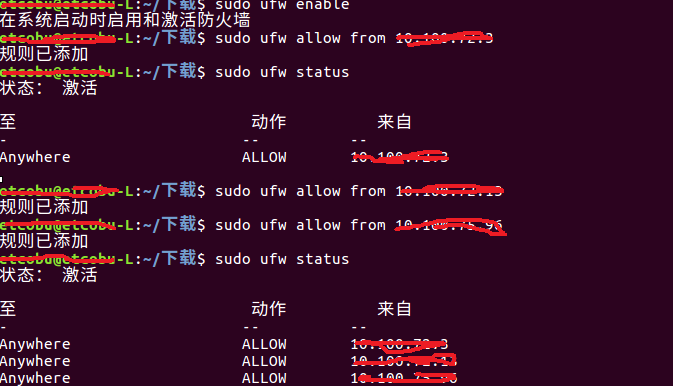
这样局域网内的电脑就可以登陆Testlink。
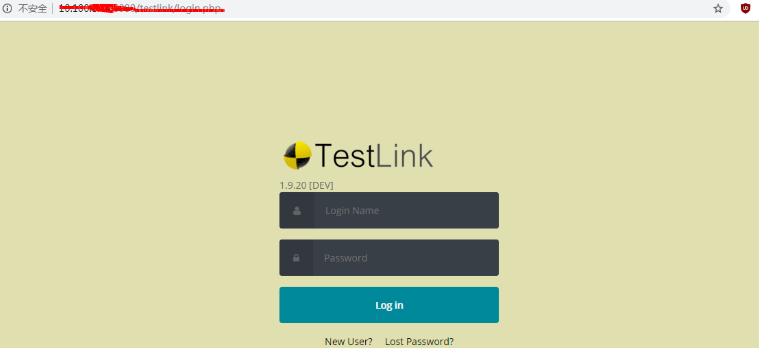
参考文献
【1】https://docs.bitnami.com/installer/get-started/.[Z].Get Started With Bitnami Applications Using An Installer。
【2】https://blog.csdn.net/bigdata_mining/article/details/80699180.[Z].ubuntu 的ufw详解--防火墙。